Enhver med en iPhone eller iPad er bekendt med notifikationer, og hvor overvældende de kan blive. Heldigvis tilbyder Apple et enkelt sted, hvor du kan se og administrere dem, kaldet Notification Center. Sådan ser du det.
På iPhone og iPad er Notification Center en centraliseret grænseflade til gennemgang af notifikationer på din enhed, som er modtaget fra apps eller selve operativsystemet. For at se meddelelsescenteret, mens din iPhone eller iPad er låst op, skal du stryge nedad fra midten af den øverste kant af skærmen.

Pas på ikke at stryge nedad fra den øverste højre kant af skærmen. På iPads og moderne iPhones uden en startknap åbner denne gestus Kontrolcenter. Fra og med iOS 14 og iPadOS 14 kan du dog også stryge nedad fra den øverste venstre kant af skærmen.
For at se meddelelsescenteret på låseskærmen skal du stryge opad fra midten af skærmen, indtil det vises. (Du kan aktivere eller deaktivere Notifikationscenter på låseskærmen i Indstillinger > Touch ID og adgangskode eller Face ID og adgangskode.)
Når den er startet, vil du se en speciel skærm med titlen “Notifikationscenter”, der viser de seneste meddelelser. Hvis en app har sendt mere end én notifikation, kan notifikationerne blive stablet sammen. Tryk på stakken for at se alle meddelelserne udvidet.
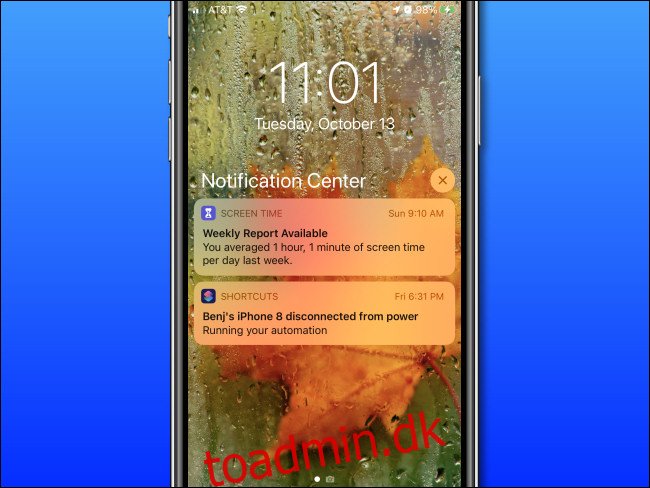
I Notifikationscenter kan du stryge til højre på en bestemt notifikation for at åbne den i den oprindelige app. Hvis du stryger hurtigt til venstre, kan du fjerne denne notifikation. Eller hvis du vil rydde alle meddelelser på én gang, skal du trykke på den lille “X”-knap ved siden af overskriften “Meddelelsescenter”, og derefter trykke på “Ryd”.
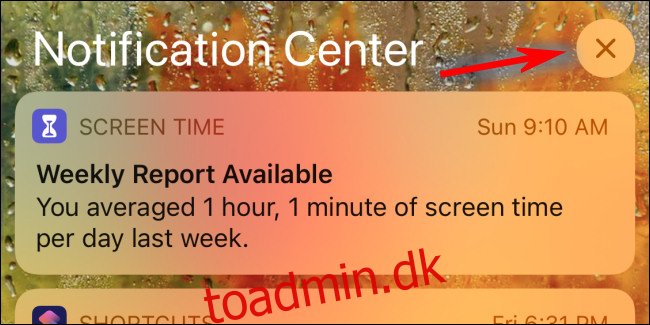
Du kan også deaktivere visse meddelelser fra denne skærm ved langsomt at stryge fingeren til venstre på en meddelelsesboble og trykke på “Administrer” i de muligheder, der vises.
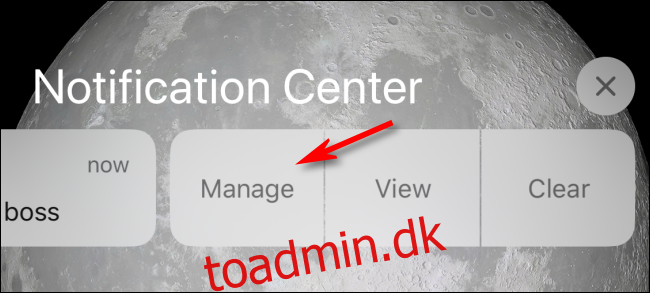
Hvis notifikationer gentagne gange går dig på nerverne, kan du deaktivere dem på en app-basis i Indstillinger. Gå til Indstillinger > Underretninger, og tryk derefter på en app, du gerne vil administrere. Der kan du vælge den type meddelelser, du gerne vil modtage, eller deaktivere dem helt. Held og lykke!

